Une connexion à SharePoint simplifiée
La version 16.3 de ViSit Anywhere apporte une mise à jour du client SharePoint, destinée à simplifier la connexion à SharePoint. Cette évolution va également nous permettre d'étendre les possibilités de ViSit Anywhere dans ce domaine. Attention, cette évolution ne fonctionne pas sous Windows XP (a minima Windows 7, nous recommandons Windows 10).
Dans cette version, nous avons unifié l'interface de connexion à SharePoint, dans un dialogue unique.
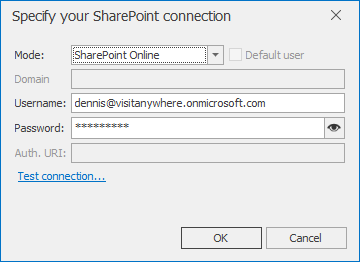
Pour se connecter à SharePoint, l'utilisateur passe toujours par cette interface, au moins une fois. Une fois la connexion établie, les paramètres d'authentification utilisés sont enregistrés localement, à un emplacement sécurisé, pour les prochaines sessions. Typiquement, ViSit Anywhere 16.3 vous propose cette interface de connexion quand vous voulez tester la connexion SharePoint définie dans un module du schéma (vous êtes un administrateur).
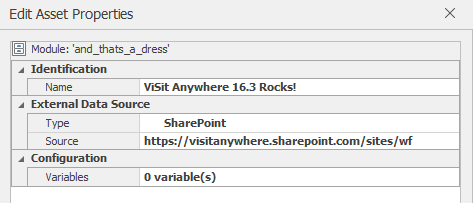
Dans cet exemple, nous avons spécifié l'URL d'une connexion à SharePoint Online. Contrairement aux versions précédentes, une connexion à une SharePoint en ligne ne nécessite plus de variable de configuration. Vous indiquez le type de connexion directement dans l'interface de connexion dans le champ 'Mode', en sélectionnant SharePoint Online. Comme SharePoint Online n'utilise pas de domaine, et n'accepte pas de connexion anonyme ou par défaut, vous devez renseigner le nom d'utilisateur et le mot de passe. Les autres modes de connexion utilisent d'autres critères. L'image ci-dessous montre les différents modes.
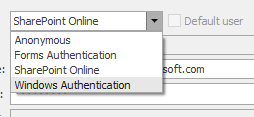
Il est important de noter que le se serveur SharePoint doit être configuré pour prendre en charge le mode sélectionné. La plupart des projets utilisent soit l'authentification Windows ou SharePoint Online.
Anonyme
Certains serveurs SharePoint permettent les accès anonymes. Dans ce cas, il est possible de se connecter depuis ViSit Anywhere en spécifiant le mode 'Anonyme'. Comme son nom l'indique, ce mode ne nécessite ni nom d'utilisateur ni mot de passe..
Authentification par formulaire
Un serveur SharePoint peut être configuré pour utiliser une authentification par formulaire HTTP. Ce mode permet d'offrir un accès web à un utilisateur à l'extérieur du domaine Windows. L'utilisateur donne généralement un nom et un mot de passe. Pour les sites utilisant un point de terminaison dédié pour l'authentification, il est possible de fournir l'URL Auth.
SharePoint Online
Ce mode est réservé aux connexions à SharePoint Online par un utilisateur Office 365. Il n'est généralement pas disponible pour les serveurs SharePoint installés localement.
Authentification Windows
Ce mode utilise une authentification Windows standard; si vous sélectionnez Utilisateur par défaut, vous profil Windows courant est utilisé et aucune information supplémentaire n'est requise. Vous pouvez utiliser un autre compte Windows en décochant l'option Utilisateur par défaut, et en spécifiant le domaine, le nom d'utilisateur et le mot de passe.
Connexion à VAB
Le nouveau client SharePoint est également utilisé par l'extension ViSit Anywhere Business (VAB). Il contrôle les interactions entre l'application ViSit Anywhere et les processus de SharePoint (workflows). Le bouton Connecter (dans l'onglet VAB du ruban) ouvre maintenant le dialogue de connexion décrit précédemment.

L'utilisateur doit spécifier au moins une fois ses paramètres de connexion, qui sont enregistrés pour les sessions suivantes.
En résumé
Dans ViSit Anywhere 16.3, nous avons amélioré les interactions avec SharePoint. La première connexion se fait à l'aide d'un dialogue unique, et les paramètres d'identité fournis sont enregistrés de façon sécurisée.
Le nouveau client SharePoint va nous permettre de développer des fonctionnalités SharePoint avancées, qui seront introduites dans les prochaines versions de ViSit Anywhere.